Overwatch update uviazol na 0 b / s: Takto sme problém vyriešili
Online strieľačky prvej osoby sú v súčasnosti najobľúbenejším žánrom hry. Blizzard, obrovsky známy pre World of Warcraft a Dota, rozšíril svoju užívateľskú základňu o Overwatch v minulom roku, pretože hra získala úžasnú popularitu v žiadnom momente. A to bola ťažká úloha, pretože súťaž je dosť tvrdá.
Napriek tomu, že hra je klenotom, existujú určité problémy, ktoré sa môžu ukázať ako výzva pre značnú populáciu hráčov. Jedným z opakujúcich sa problémov je, keď je sťahovanie aktualizované na najnovšiu verziu.
Zdá sa, že merač sťahovania po celý čas hlási 0 bs . Snažili sme sa tento problém riešiť a pripravili sme niekoľko možných riešení tohto problému.
Čo robiť, ak aktualizácia Overwatch nefunguje
- Chyba s monitorom rýchlosti sťahovania
- Zakázanie / odstránenie interferujúcich programov
- Skontrolujte nastavenia pripojenia
- Spustiť nástroj Overwatch repair v klientovi
- Vymažte vyrovnávaciu pamäť klientských počítačov Battle.net
- Použite VPN na zmenu umiestnenia
- Odinštalovať PTR (Public Test Region)
- Preinštalujte si Desktop.net klienta a Overwatch
- Vypnite bránu firewall a antivírusový softvér
- Obnovte IP a vyprázdnite DNS
- Odinštalovať Overwatch
1. Chyba s monitorom rýchlosti sťahovania
Niektorí používatelia nahlásili poruchu monitora rýchlosti sťahovania. Konkrétne, aj keď počítadlo ukazuje 0 b / s, aktualizácia sa stále sťahuje. Takže, nechajte proces byť a dať mu približný čas do konca.
Čas, ktorý zvyčajne trvá inštalácia predchádzajúcej opravy. Spustite aplikáciu Battle.net a vyskúšajte hru. Ak sa inštalácia nepodarilo nainštalovať, prejdite na ďalšie kroky.
2. Vypnite / odstráňte rušiace programy
Programy, ktoré sú známe pre prerušenie aktualizácií sú tie, ktoré sú známe pre spomalenie hry. So špeciálnym dôrazom na antivírus a firewall softvér. Počas aktualizácie / prehrávania Overwatch nezabudnite vypnúť antivírus a bránu firewall.
To platí aj pre program Windows Defender. Jednou z aplikácií, ktorá sa pred ostatnými rozprúdila, je riešenie Norton Antivirus. Okrem toho by mali byť pozastavené akékoľvek ďalšie procesy na pozadí, ktoré preberajú vašu šírku pásma. Majte to na pamäti a choďte ďalej.
3. Skontrolujte nastavenia pripojenia
Ďalším krokom musí byť stav pripojenia. Ako sme si dobre vedomí, online hry a chybné pripojenie nie sú najlepším dynamickým duom vôbec. Ak teda chcete vyriešiť základy, najprv skontrolujte svoje pripojenie pomocou týchto niekoľkých jednoduchých krokov:
- Uistite sa, že používate bezdrôtové pripojenie namiesto bezdrôtového pripojenia.
- Resetujte modem / smerovač.
- Zakázať aplikácie na pozadí, ktoré spúšťajú zdroje. Najmä tie, ktoré používajú spojenie.
- Skontrolujte, či sú otvorené porty smerovača.
4. Spustite nástroj Overwatch repair v klientovi
Vzhľadom na niektoré malware alebo dokonca jeho protichodné strane, antivírusový softvér, niektoré herné súbory môžu byť poškodené alebo neúplné. To vedie k poruchám v hre alebo aktualizácii. Klienti Battle.net by ste mali používať vstavaným nástrojom na skenovanie a opravu týchto súborov. Postup prebieha takto:
- Otvorte si aplikáciu na ploche Battle.net.
- Vyberte položku Overwatch.
- Vyberte položku Nastavenia tesne nad nadpisom.
- Kliknite na položku Skenovať a opraviť.

Reštartujte aplikáciu a skúste aktualizovať.
5. Vymažte vyrovnávaciu pamäť cache pre stolné počítače
Vzhľadom k tomu, herné súbory môžu dostať poškodené, to isté platí pre dáta cache klienta samotného. Okrem toho môžu byť súbory vyrovnávacej pamäte zastarané, a preto predstavujú prekážku pre nové aktualizácie. Vyrovnávaciu pamäť môžete odstrániť podľa týchto pokynov:
- Zatvorte aplikáciu Battle.net.
- Kliknite pravým tlačidlom myši na panel úloh a otvorte Správcu úloh.
- Nájdite agent.exe a zvoľte End Process.
- Prejdite na systémovú oblasť a otvorte položku Program Data. Priečinok je v predvolenom nastavení skrytý, takže by ste mali povoliť možnosť Zobraziť skryté v karte Zobrazenie.
- Nájdite priečinok Blizzard Entertainment a odstráňte ho. Možno budete potrebovať povolenia správcu.
- Znova spustite Battle.net.
Potom by sa mala spustiť aktualizácia. Ak tomu tak nie je, prejdite na ďalšie kroky.
6. Použite VPN na zmenu umiestnenia
Niektorí používatelia nahlásili zaujímavé riešenie problému so zlyhaním aktualizácie. Z neznámych dôvodov nie je možné v danom čase inštalovať opravu z niektorých lokalít. Crafty ľudia vyskúšali nástroje VPN na zmenu ich virtuálneho umiestnenia a proces inštalácie sa neočakávane začal.
Ak teda vlastníte akýkoľvek softvér VPN, vyskúšajte ho.
Crafty ľudia vyskúšali VPN zmeniť svoje virtuálne umiestnenie a proces inštalácie sa neočakávane začal. Ak teda vlastníte akýkoľvek softvér VPN, vyskúšajte ho.
7. Odinštalovanie PTR (Public Test Region)
PTR alebo verejná testovacia oblasť podporuje testovaciu hru, ktorá vám umožní otestovať aktualizácie Overwatch pred ich oficiálnym vydaním. Je to dobrý spôsob, ako sa dozvedieť o nových funkciách a zmenách. Pri niektorých príležitostiach však môže zasahovať do štandardnej hry a jej aktualizácií.
Len málo používateľov ho odinštalovalo a proces aktualizácie sa začal hneď. Môže sa to ukázať ako platné riešenie pre vás. Prejdite na Ovládací panel > Pridať alebo odstrániť programy > Overwatch Test> vyberte odinštalovať .
Pri niektorých príležitostiach však môže zasahovať do štandardnej hry a jej aktualizácií. Len málo používateľov ho odinštalovalo a proces aktualizácie sa začal hneď. Môže sa to ukázať ako platné riešenie pre vás. Prejdite na Ovládací panel> Pridať alebo odstrániť programy> Overwatch Test> vyberte odinštalovať.
8. Preinštalujte klienta Desktop.net a Overwatch
Ak je problém pretrvávajúci a limity tolerancie sú rozbité, preinštalovanie je posledné riešenie. Odporúčame vám, aby ste sa najprv pokúsili o preinštalovanie klienta pred samotnou hrou. Je to väčšia šanca, že klient je jadrom problému. Ak chcete klienta znova nainštalovať, postupujte nasledovne:
- Najjednoduchší spôsob je s Pridať programy na odstránenie v ovládacom paneli. Môžete to urobiť aj ručne,
- Prejdite na predvolený inštalačný priečinok. Predvolená hodnota je C: Programové súbory alebo C: Programový súbor (x86).
- Vymažte celý priečinok a prejdite na už spomenutú položku Program Data a vymažte vyrovnávaciu pamäť aplikácií.
- Stiahnite si inštalačný program z BattleNet a nainštalujte klienta.
- Ak sa Prehĺad nezobrazí ako dostupný, prejdite na Nastavenia.
- Vyberte položku Game Install / Update a vyberte položku Scan for Games.
- Overwatch by mali byť teraz k dispozícii.
9. Vypnite bránu firewall a antivírusový softvér
Bezpečnostný softvér môže často blokovať aktualizácie hier. Na vyriešenie tohto problému môžete dočasne vypnúť antivírusový softvér a softvér brány firewall. Potom nainštalujte najnovšie aktualizácie hier. Nezabudnite zapnúť antivírusovú a firewall ochranu hneď, ako budete hotoví, aby bol váš systém chránený.
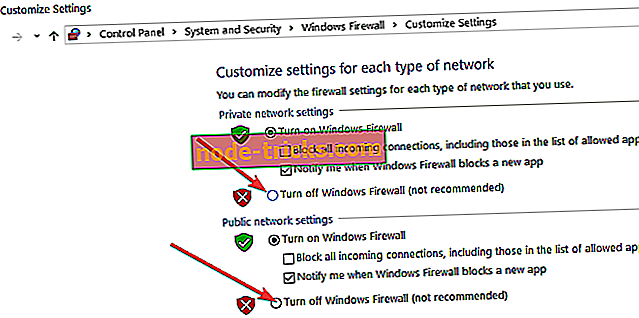
10. Obnovte IP a vyprázdnite DNS
- Spustite okná Run a zadajte inetcpl.cpl> hit Enter pre prístup na Internet Properties
- Prejdite na kartu Pripojenia> Nikdy nevytáčajte spojenie (ak je možnosť dostupná).
- Prejdite na Nastavenia siete LAN> Zrušiť začiarknutie Použiť proxy server pre vašu sieť LAN a tiež Automaticky zistiť nastavenia.

- Teraz je čas prepláchnuť DNS spustením príkazového riadka ako administrátora
- Zadajte príkaz ipconfig / release a počkajte, kým sa adresa IP neuvoľní.
- Zadajte príkaz ipconfig / renew a počkajte, kým sa adresa IP neobnoví.
- Zadajte príkaz ipconfig / flushdns> close CMD a skontrolujte, či môžete hru aktualizovať.

11. Odinštalujte Overwatch
Ak je aktualizácia stále prilepená na 0 b / s, preinštalovanie hry je ďalším rozumným krokom. Prejdite na klienta Battle.net a vyberte položku Overwatch. V Nastavenia by ste mali nájsť Odinštalovať. Proces inštalácie je rovnako jednoduchý ako odinštalovanie. Stačí zadať Battle.net a zvoliť Overwatch. Možnosť inštalácie bude viditeľná.
Spodný riadok
Na rozdiel od všetkých offline hier nemôžete prehrať Overwatch bez najnovšej aktualizácie. Takže táto strašidelná aktualizácia je zničujúci problém. Sme si však istí, že nájdete niektoré z navrhovaných riešení a dostanete sa späť do boja. Dajte nám výkrik, ak ste to vyriešili v komentároch.
Dajte nám výkrik, ak ste to vyriešili v komentároch.
Poznámka editora: Tento príspevok bol pôvodne uverejnený vo februári 2017 a bol od tej doby aktualizovaný o čerstvosť a presnosť.










![Chyba aktualizácie systému Windows 10 0x800703ed [Fix]](https://node-tricks.com/img/windows/467/windows-10-update-error-0x800703ed-3.jpg)
